Vous pouvez créer des murs à partir d'occurrences de volume en choisissant des lignes ou des faces à l'aide de l'outil Mur par face. Cet outil place des murs sur des faces non horizontales d'une occurrence de volume ou d'un modèle générique.
Si vous modifiez la face de volume, les murs créés à l'aide de l'outil Mur par face ne sont pas automatiquement mis à jour. Pour procéder à leur mise à jour, utilisez l'outil Mise à jour par rapport à la face.
Conseil : Pour créer un mur non rectangulaire sur une face cylindrique verticale, utilisez des ouvertures et des coupes in situ de manière à régler son profil.
Pour créer un mur à partir des faces du volume
- Ouvrez une vue qui affiche le volume.
- Cliquez sur l'onglet Volume et site
 groupe de fonctions Modèle par face
groupe de fonctions Modèle par face
 (Mur par face).
(Mur par face).
- Dans le sélecteur de type, sélectionnez un type de mur.
- Dans la barre des options, sélectionnez les valeurs de votre choix pour les options Niveau, Hauteur et Ligne de justification.
- (Facultatif) Pour créer un mur à partir d'une seule face du volume, cliquez sur l'onglet Modifier | Placer Mur par face
 groupe de fonctions Sélection multiple
groupe de fonctions Sélection multiple
 (Sélect. plusieurs) pour désactiver cette option (elle est activée par défaut).
(Sélect. plusieurs) pour désactiver cette option (elle est activée par défaut).
- Déplacez le curseur pour mettre en surbrillance une face.
- Cliquez pour sélectionner la face.
Si l'option Sélect. plusieurs est désactivée, un mur est immédiatement placé sur la face.
- Si l'option Sélect. plusieurs est activée, sélectionnez d'autres faces du volume, comme suit :
- Cliquez sur une face non sélectionnée pour l'ajouter à la sélection. Cliquez sur une face sélectionnée pour la retirer.
Le pointeur indique s'il s'agit de l'ajout (+) ou de la suppression (-) d'une face.
- Pour effacer la sélection et recommencer, cliquez sur l'onglet Modifier | Placer Mur par face
 groupe de fonctions Sélection multiple
groupe de fonctions Sélection multiple
 (Effacer la sélection).
(Effacer la sélection).
- Une fois les faces de votre choix sélectionnées, cliquez sur l'onglet Modifier | Placer Mur par face
 le groupe de fonctions Sélection multiple
le groupe de fonctions Sélection multiple Créer Mur.
Créer Mur.
- Cliquez sur une face non sélectionnée pour l'ajouter à la sélection. Cliquez sur une face sélectionnée pour la retirer.
Remarque : Les murs inclinés basés sur les faces n'affichent pas les propriétés Coupe transversale et Angle par rapport à la verticale pour les murs inclinés dans la palette Propriétés.